Kopie utworzone z użyciem
funkcji "Broszura" można złożyć wzdłuż linii środkowej, aby w
ten sposób przygotować broszurę.
Ta funkcja umożliwia przygotowanie w prosty sposób atrakcyjnej
książeczki lub broszury.
Broszura utworzona z 8 stron
oryginału
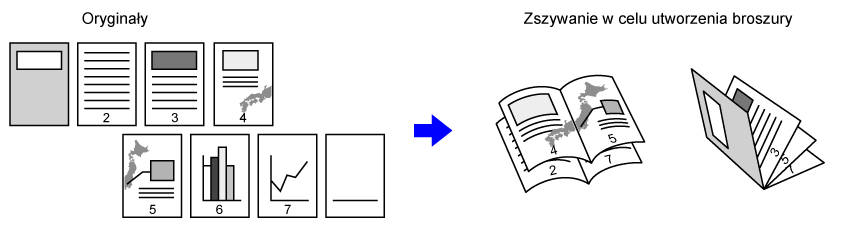
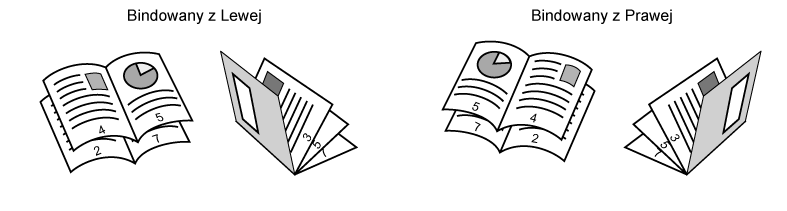
Ułóż oryginał.
Ułóż oryginał na tacy automatycznego podajnika dokumentów lub na szybie dokumentów.Naciśnij przycisk [Inne], a następnie przycisk [Broszura].
Wybierz krawędź łączenia.
Naciśnij przycisk [1-Stronna], [2-Stronna Broszura] lub [2-Stronny Tablet] stosownie do oryginału.
Jeśli okładka nie jest dodawana, przejdź do punktu 6.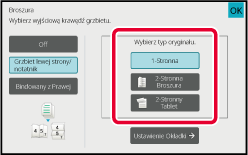
Jeśli wstawiana jest okładka, naciśnij przycisk [Ustawienie Okładki], a następnie przycisk [On].
Po wprowadzeniu ustawień naciśnij kolejno przyciski [OK] i [Cofnij].Naciśnij przycisk [Start], aby rozpocząć kopiowanie.
Ta funkcja służy do kopiowania dwóch lub czterech stron oryginału
rozmieszczonych na jednej stronie kopii broszury.
Ta funkcja umożliwia przygotowanie w prosty sposób atrakcyjnej
książeczki lub broszury w minimalnej liczbie kopii.
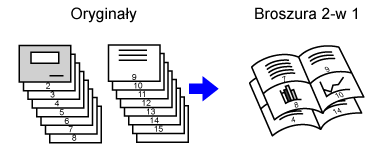
Ułóż oryginał.
Ułóż oryginał na tacy automatycznego podajnika dokumentów lub na szybie dokumentów.Naciśnij przycisk [Wyjście], a następnie przycisk [Broszura].
Wybierz krawędź łączenia.
Naciśnij przycisk [1-Stronna], [2-Stronna Broszura] lub [2-Stronny Tablet] stosownie do oryginału.
Jeśli okładka nie jest dodawana, przejdź do punktu 6.
Jeśli wstawiana jest okładka, naciśnij przycisk [Ustawienie Okładki], a następnie przycisk [On].
 .
.Naciśnij przycisk [N w 1]na panelu sterowania.
Naciśnij przycisk arkuszy N-Up, których chcesz użyć.
W razie potrzeby obrazy zostaną odwrócone.Wybierz układ.
Naciśnij [Obramowanie], a następnie wybierz obramowanie.
Między strony kopiowane na jednym arkuszu można wstawić linię.
Naciśnij przycisk [Start], aby rozpocząć kopiowanie.
Version 04a / bpb547wd_usr_04a_pl